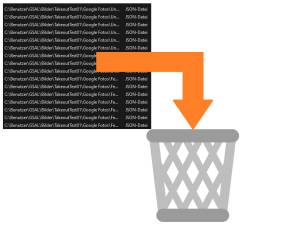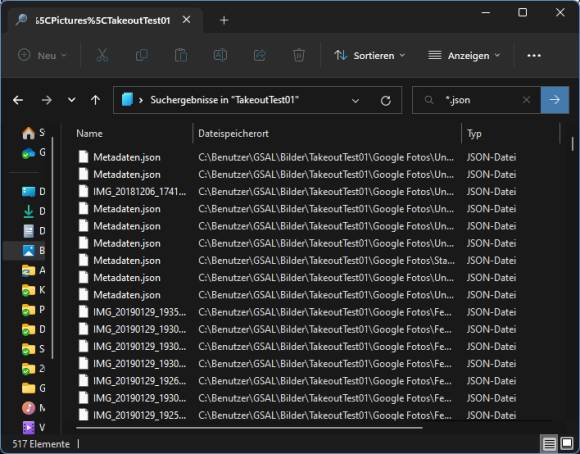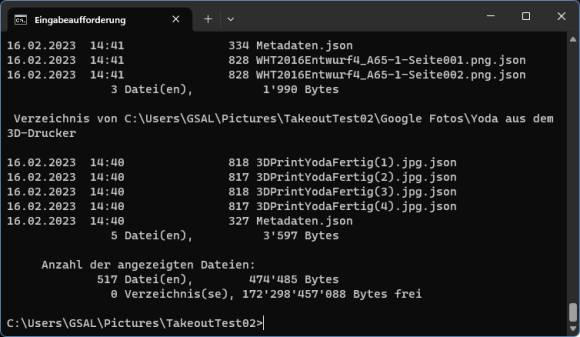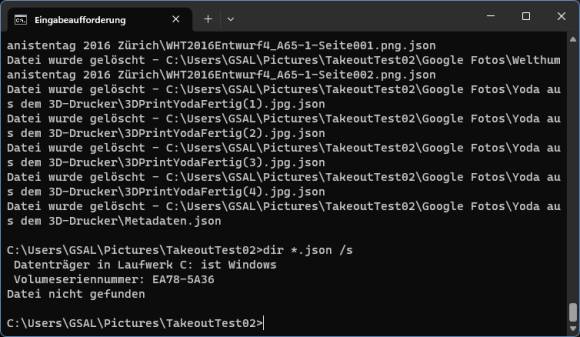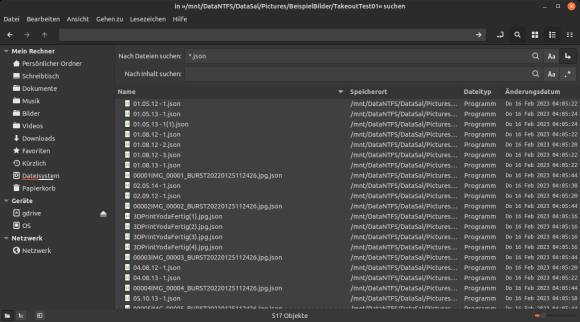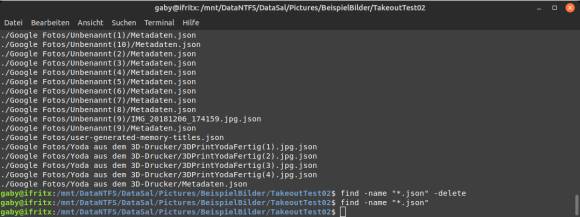Windows und Linux
11.04.2025, 09:45 Uhr
Alle Dateien eines bestimmten Typs löschen
Haben Sie im aktuellen Ordner und in Unterordnern Dateien eines bestimmten Typs (z. B. .json), die Sie auf einen Schlag löschen wollen? Wie das am schnellsten geht, zeigen wir hier für Windows und für Linux.
Im Artikel «Google Fotos auf dem Desktop-PC speichern» lasen Sie, wie Sie aus Google Fotos alle Ihre Bilder mittels «Google Takeout» herunterladen. Wie Sie dort erfahren haben, kommen in der Zip-Datei auch haufenweise Textdateien mit Endung .json mit.
Falls Sie diese nicht brauchen, wie lassen sie sich am schnellsten löschen, ohne jeden Ordner aufsuchen zu müssen? Wir zeigen für Windows und Linux (Mint) je zwei Möglichkeiten.
So gehts unter Windows
Per Explorer: Öffnen Sie den Ordner, in welchem Sie diese Dateien löschen wollen, im Datei-Explorer. Nun möchten Sie im aktuellen Ordner und in allen Unterordnern beispielsweise sämtliche Dateien mit Endung .json loswerden. Tippen Sie oben rechts *.json ins Suchfeld und drücken Sie Enter. Die Suchfunktion zeigt schon standardmässig alle zutreffenden Dateien im aktuellen Ordner und in den Unterordnern an. Wechseln Sie am besten oben via Anzeigen zu Details. Scrollen Sie durch die Liste und prüfen Sie anhand der Spalte «Typ», ob es sich wirklich ausschliesslich um die Dateien des gesuchten Typs (JSON) handelt. Wenn ja, klicken Sie in die Resultatliste, markieren alles mit Ctrl+A (Strg+A) und befördern die Dateien mit Delete in den Papierkorb.
Per Kommandozeile: Fortgeschrittene überlassen diese Aufgabe nicht dem Explorer, sondern greifen zu einem Konsolenfenster.
Aufgepasst! Anders als die Löschmethode via Explorer verwendet die Eingabeaufforderung keinen Papierkorb! Sollte zu viel gelöscht worden sein, können Sie diese Daten höchstens aus einem Backup wiederherstellen.
Öffnen Sie via Start die Eingabeaufforderung. Sie landen standardmässig in C:\Users\IhrName. In unserem Beispiel befinden sich die Dateien im Unterordner \Pictures\TakeoutTest02\, daher wechseln wir mit cd Pictures\TakeoutTest02 in den gewünschten Ordner. Wer mag, kann jetzt einmal dir *.json /s eintippen und Enter drücken, womit man die Anzahl der betroffenen Dateien erfährt.
Erklärung: Der Befehl dir zeigt Directory-Inhalte an, mit *.json filtern Sie nach allen Dateien, die eine Endung .json haben und mit /s lassen sich Unterordner einbeziehen.
Möchten Sie nun löschen? Kein Problem: Tippen Sie del *.json /s ein und drücken Sie Enter. Auch hier führt der Schalter /s dazu, dass die gesuchten Dateien (*.json) auch in allen Unterordnern gelöscht werden. Prüfen Sie nochmals mit dir *.json /s, wird nichts mehr gefunden.
So gehts unter Linux
In Linux Mint mit Cinnamon-Desktop ist standardmässig der Dateimanager Nemo installiert. Das ist so etwas wie der Explorer. Klicken Sie oben rechts auf die Suchen-Lupe. Bei Dateien suchen tippen Sie *.json ein und drücken Enter. Schon erscheinen auch hier die gefundenen Dateien, die sich mit Ctrl+A (Strg+A) markieren und mit Delete löschen lassen.
Per Konsole: Linuxerinnen und Linuxer greifen vermutlich häufiger zum Konsolenfenster als die Windows-Gemeinde.
Ein Auflisten aller .json-Dateien im aktuellen Ordner und den Unterordnern ist mit find -name "*.json" möglich. Allerdings unterschlägt Ihnen dies die Anzahl der Dateien. Führen Sie danach am besten gleich noch einmal den Befehl aus (per Pfeilhoch-Taste rufen Sie ihn nochmals ab). Hängen Sie ein Pipe-Zeichen | an, gefolgt vom Word-Count-Schalter wc -l, also so:
find -name "*.json" | wc -l
Und das Löschen? Hierfür lässt sich an den ersten Befehl anstelle von | wc -l ein -delete anhängen, also so: find -name "*.json" -delete. Eine anschliessende Prüfung mittels find -name "*.json" zeigt, dass keine Dateien mehr gefunden werden.
Kommentare
Es sind keine Kommentare vorhanden.